ElkArte ist eine kostenlose, quelloffene und leistungsstarke Forensoftware, mit der Sie Ihre eigene Online-Forengemeinschaft erstellen können. Es ist eine einfache, leichtgewichtige und moderne Forenplattform, die auf PHP basiert und MySQL/MariaDB verwendet, um ihre Daten zu speichern. ElkArte verfügt über eine Fülle von Funktionen, darunter Benachrichtigungen, Likes für Beiträge, Entwürfe, automatisches Speichern, Drag-and-Drop-Dateianhänge, integrierte Videoeinbettung für YouTube, Posten per E-Mail, verbesserte Anti-Spam-Maßnahmen und vieles mehr.
In diesem Tutorial erklären wir, wie man ElkArte auf einem Debian 10-Server installiert.
Anforderungen
- Ein Server mit Debian 10.
- Ein Root-Passwort wird für Ihren Server eingerichtet.
Erste Schritte
Bevor Sie beginnen, müssen Sie Ihr System mit der neuesten Version aktualisieren. Sie können dies tun, indem Sie den folgenden Befehl ausführen:
apt-get update -y
apt-get upgrade -y
Sobald Ihr Server aktualisiert ist, starten Sie Ihren Server neu, um die Änderungen zu übernehmen.
Installieren Sie Apache, MariaDB und PHP
Zuerst müssen Sie den Apache-Webserver, den MariaDB-Datenbankserver, PHP und andere erforderliche Bibliotheken auf Ihrem Server installieren. Sie können alle installieren, indem Sie den folgenden Befehl ausführen:
apt-get install apache2 mariadb-server php libapache2-mod-php php-common php-curl php-intl php-mbstring php-xmlrpc php-mysql php-gd php-pgsql php-xml php-cli php-imagick php-bcmath php-gmp php-zip unzip -y
Sobald alle Pakete installiert sind, öffnen Sie die Datei php.ini und passen Sie einige Einstellungen an:
nano /etc/php/7.3/apache2/php.ini
Ändern Sie die folgenden Zeilen:
memory_limit = 256M upload_max_filesize = 100M max_execution_time = 360 date.timezone = America/Chicago
Speichern und schließen Sie die Datei, wenn Sie fertig sind. Starten Sie dann den Apache-Webserver mit dem folgenden Befehl neu:
systemctl restart apache2
Datenbank für ElkArte konfigurieren
Als nächstes müssen Sie eine Datenbank und einen Benutzer für ElkArte erstellen. Melden Sie sich dazu mit dem folgenden Befehl bei der MariaDB-Shell an:
mysql -u root -p
Geben Sie Ihr Root-Passwort ein, wenn Sie dazu aufgefordert werden, und erstellen Sie dann eine Datenbank und einen Benutzer mit dem folgenden Befehl:
MariaDB [(none)]> CREATE DATABASE elkartedb;
MariaDB [(none)]> CREATE USER 'elkarte'@'localhost' IDENTIFIED BY 'password';
Als nächstes gewähren Sie ElkArte alle Privilegien mit dem folgenden Befehl:
MariaDB [(none)]> GRANT ALL ON elkartedb.* TO 'elkarte'@'localhost' WITH GRANT OPTION;
Leeren Sie als Nächstes die Berechtigungen und beenden Sie die MariaDB-Shell mit dem folgenden Befehl:
MariaDB [(none)]> FLUSH PRIVILEGES;
MariaDB [(none)]> EXIT;
Sobald Sie fertig sind, können Sie mit dem nächsten Schritt fortfahren.
ElkArte herunterladen
Zuerst müssen Sie die neueste Version von ElkArte aus dem Git-Repository herunterladen. Um es herunterzuladen, führen Sie den folgenden Befehl aus:
wget https://github.com/elkarte/Elkarte/archive/master.zip
Sobald der Download abgeschlossen ist, entpacken Sie die heruntergeladene Datei mit dem folgenden Befehl:
unzip master.zip
Verschieben Sie als Nächstes das extrahierte Verzeichnis in das Apache-Web-Root-Verzeichnis:
mv Elkarte-master /var/www/html/elkarte
Ändern Sie als Nächstes den Eigentümer des Verzeichnisses elkarte und geben Sie die erforderlichen Berechtigungen mit dem folgenden Befehl ein:
chown -R www-data:www-data /var/www/html/elkarte
chmod -R 755 /var/www/html/elkarte
Sobald Sie fertig sind, können Sie mit dem nächsten Schritt fortfahren.
Erstelle einen virtuellen Host für ElkArte
Als Nächstes müssen Sie eine Konfigurationsdatei für den virtuellen Apache-Host erstellen, um ElkArte bereitzustellen. Sie können es mit dem folgenden Befehl erstellen:
nano /etc/apache2/sites-available/elkarte.conf
Fügen Sie die folgenden Zeilen hinzu:
<VirtualHost *:80>
ServerAdmin [email protected]
DocumentRoot /var/www/html/elkarte
ServerName example.com
<Directory /var/www/html/elkarte/>
Options FollowSymlinks
AllowOverride All
Require all granted
</Directory>
ErrorLog ${APACHE_LOG_DIR}/error.log
CustomLog ${APACHE_LOG_DIR}/access.log combined
</VirtualHost>
Speichern und schließen Sie die Datei, wenn Sie fertig sind. Aktivieren Sie dann die virtuelle Hostdatei und das Apache-Rewrite-Modul mit dem folgenden Befehl:
a2ensite elkarte.conf
a2enmod rewrite
Starten Sie abschließend den Apache-Webserver neu, um die Änderungen zu übernehmen:
systemctl restart apache2
Zugriff auf die ElkArte-Webschnittstelle
ElkArte ist nun installiert und konfiguriert. Es ist Zeit, auf die ElkArte-Weboberfläche zuzugreifen.
Öffnen Sie Ihren Webbrowser und geben Sie die URL http://example.com ein . Sie werden auf die Willkommensseite von ElkArte weitergeleitet:
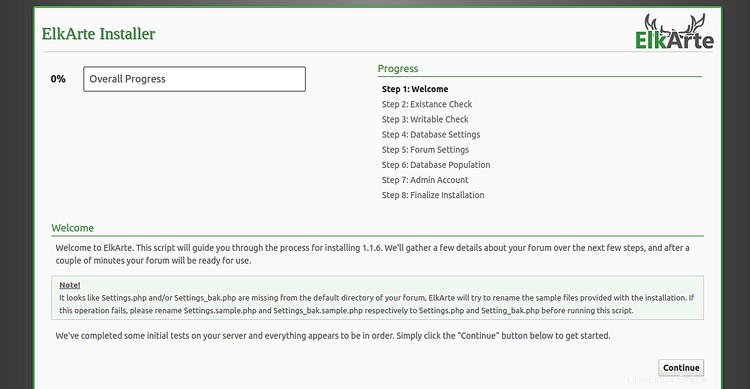
Klicken Sie auf Weiter Taste. Sie sollten die folgende Seite sehen:
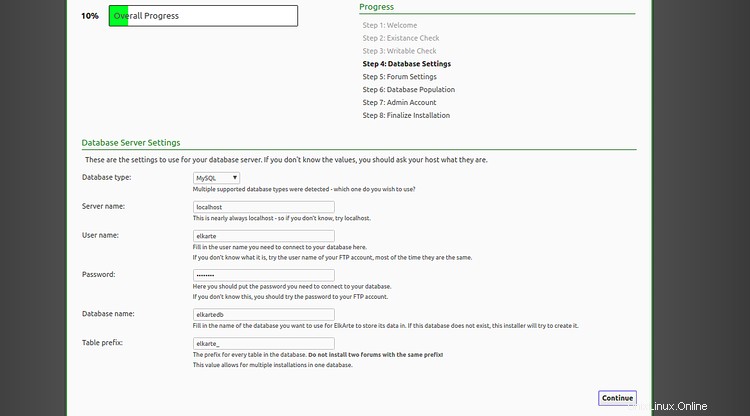
Geben Sie Ihren Datenbanknamen, Datenbank-Benutzernamen und Ihr Passwort ein und klicken Sie auf Weiter Taste. Sie sollten die folgende Seite sehen:
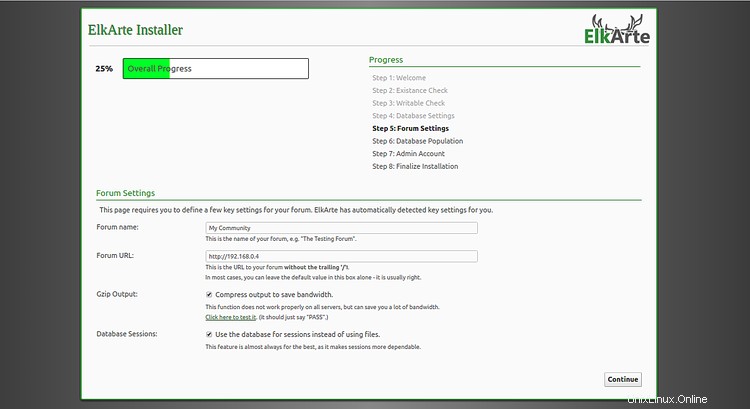
Geben Sie Ihren Forumnamen und die Forum-URL ein und klicken Sie auf die Schaltfläche „Fortfahren“. Sie sollten die folgende Seite sehen:
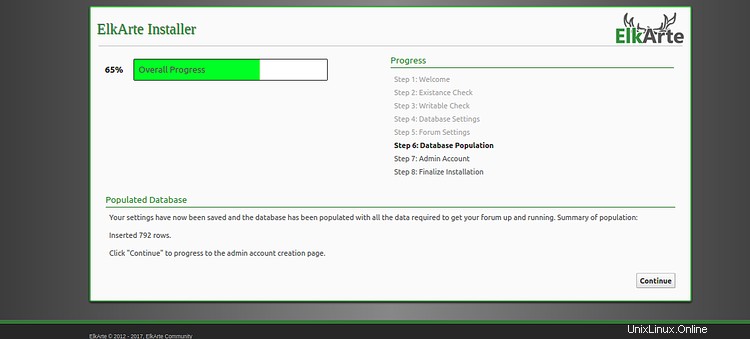
Klicken Sie nun auf Weiter Taste. Sie sollten die Admin-Erstellungsseite sehen:
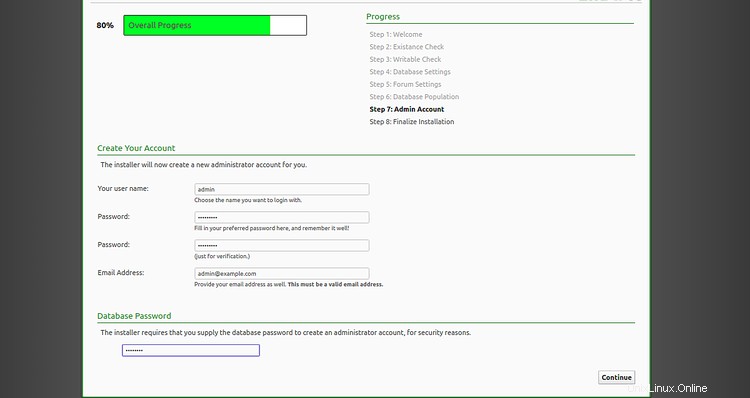
Geben Sie Ihren gewünschten Administratornamen, Ihr Passwort, Ihre E-Mail-Adresse und Ihr Datenbankpasswort ein und klicken Sie auf Weiter Taste. Sobald die Installation abgeschlossen ist, sollten Sie die folgende Seite sehen:
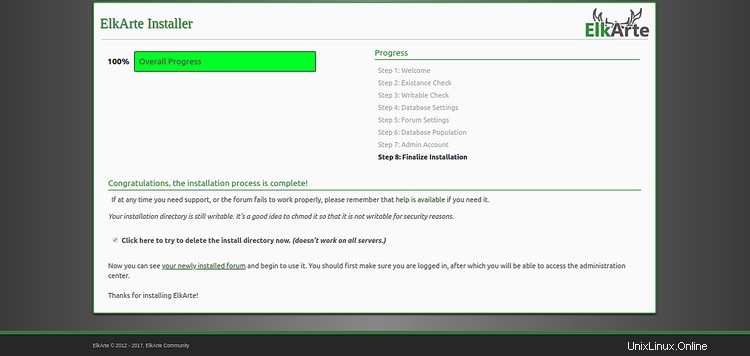
Klicken Sie nun auf "Ihr neu installiertes Forum". ". Sie sollten das ElkArte-Dashboard auf der folgenden Seite sehen:
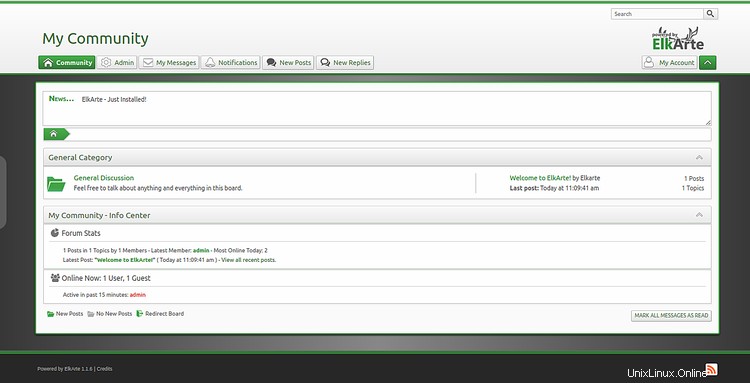
ElkArte mit Let's Encrypt sichern
Zuerst müssen Sie Certbot auf Ihrem Server installieren. Certbot wird verwendet, um ein SSL-Zertifikat von Let’s Encrypt zu erhalten und Apache für die Verwendung dieses Zertifikats zu konfigurieren.
Standardmäßig ist die neueste Version von Certbot nicht im Standard-Repository von Debian 10 verfügbar. Sie müssen also das Certbot-Repository auf Ihrem Server hinzufügen.
Fügen Sie zuerst das Certbot-Repository mit dem folgenden Befehl hinzu:
add-apt-repository ppa:certbot/certbot
Sobald das Repository hinzugefügt wurde, aktualisieren Sie das Repository und installieren Sie Certbot mit dem folgenden Befehl:
apt-get update -y
apt-get install certbot python-certbot-apache -y
Certbot ist jetzt installiert und einsatzbereit.
Führen Sie den folgenden Befehl aus, um das SSL-Zertifikat für Ihre Domain zu erhalten:
certbot --apache -d example.com
Zunächst müssen Sie eine gültige E-Mail-Adresse angeben und den unten aufgeführten Nutzungsbedingungen zustimmen:
Saving debug log to /var/log/letsencrypt/letsencrypt.log Plugins selected: Authenticator apache, Installer apache Enter email address (used for urgent renewal and security notices) (Enter 'c' to cancel): [email protected] - - - - - - - - - - - - - - - - - - - - - - - - - - - - - - - - - - - - - - - - Please read the Terms of Service at https://letsencrypt.org/documents/LE-SA-v1.2-November-15-2017.pdf. You must agree in order to register with the ACME server at https://acme-v02.api.letsencrypt.org/directory - - - - - - - - - - - - - - - - - - - - - - - - - - - - - - - - - - - - - - - - (A)gree/(C)ancel: A - - - - - - - - - - - - - - - - - - - - - - - - - - - - - - - - - - - - - - - - Would you be willing to share your email address with the Electronic Frontier Foundation, a founding partner of the Let's Encrypt project and the non-profit organization that develops Certbot? We'd like to send you email about our work encrypting the web, EFF news, campaigns, and ways to support digital freedom. - - - - - - - - - - - - - - - - - - - - - - - - - - - - - - - - - - - - - - - - (Y)es/(N)o: Y Obtaining a new certificate Performing the following challenges: http-01 challenge for example.com Enabled Apache rewrite module Waiting for verification... Cleaning up challenges Created an SSL vhost at /etc/apache2/sites-available/example.com-le-ssl.conf Deploying Certificate to VirtualHost /etc/apache2/sites-available/example.com-le-ssl.conf Enabling available site: /etc/apache2/sites-available/example.com-le-ssl.conf Please choose whether or not to redirect HTTP traffic to HTTPS, removing HTTP access. - - - - - - - - - - - - - - - - - - - - - - - - - - - - - - - - - - - - - - - - 1: No redirect - Make no further changes to the webserver configuration. 2: Redirect - Make all requests redirect to secure HTTPS access. Choose this for new sites, or if you're confident your site works on HTTPS. You can undo this change by editing your web server's configuration. - - - - - - - - - - - - - - - - - - - - - - - - - - - - - - - - - - - - - - - - Select the appropriate number [1-2] then [enter] (press 'c' to cancel): 2
Wählen Sie als Nächstes Option 2 um ein kostenloses SSL-Zertifikat für Ihre Domain herunterzuladen und zu installieren. Sobald die Installation erfolgreich abgeschlossen wurde. Sie sollten die folgende Ausgabe erhalten:
Enabled Apache rewrite module Redirecting vhost in /etc/apache2/sites-enabled/example.com.conf to ssl vhost in /etc/apache2/sites-available/ example.com-le-ssl.conf - - - - - - - - - - - - - - - - - - - - - - - - - - - - - - - - - - - - - - - - Congratulations! You have successfully enabled https://example.com You should test your configuration at: https://www.ssllabs.com/ssltest/analyze.html?d=example.com - - - - - - - - - - - - - - - - - - - - - - - - - - - - - - - - - - - - - - - - IMPORTANT NOTES: - Congratulations! Your certificate and chain have been saved at: /etc/letsencrypt/live/example.com/fullchain.pem Your key file has been saved at: /etc/letsencrypt/live/example.com/privkey.pem Your cert will expire on 2019-10-22. To obtain a new or tweaked version of this certificate in the future, simply run certbot again with the "certonly" option. To non-interactively renew *all* of your certificates, run "certbot renew" - Your account credentials have been saved in your Certbot configuration directory at /etc/letsencrypt. You should make a secure backup of this folder now. This configuration directory will also contain certificates and private keys obtained by Certbot so making regular backups of this folder is ideal. - If you like Certbot, please consider supporting our work by: Donating to ISRG / Let's Encrypt: https://letsencrypt.org/donate Donating to EFF: https://eff.org/donate-le
Herzliche Glückwünsche! Ihre ElkArte ist jetzt mit einem SSL-Zertifikat gesichert. Sie können jetzt sicher darauf zugreifen, indem Sie die URL https://example.com besuchen .